引言:
当前,越来越多的人开始使用Windows 10操作系统,但是很多用户都遇到了Win10系统流畅度较差的问题。因此,优化Win10系统流畅度成为了很多人关注的问题。本文将从以下四个方面对优化Win10系统流畅度方法进行详细阐述,旨在帮助读者更好地解决这一问题,并提升Win10系统的使用体验。
一、卸载多余软件
1、删除无用软件
Win10系统的默认安装会自动搭载很多软件,但并不是每个软件都会被使用,有些软件占用空间大,特别是对于配置较低的电脑来说更为明显。因此,我们可以进入控制面板,找到安装/卸载程序,删除掉一些无用的软件,以减少系统负担,提高系统流畅度。
2、精简开机启动项
Win10系统启动过程中,会自动启动一些软件服务,这些服务大多数都会占用系统资源,导致系统运行较慢。因此,我们可以在任务管理器中按下Ctrl + Shift + Esc组合键,找到启动选项卡,关闭一些无用的软件和服务,以增加系统启动速度和流畅度。
3、定期更新系统与软件
经常更新系统与软件也是优化Win10系统流畅度的有效方法,因为更新可以修复一些漏洞和问题,帮助系统保持健康状态。同时,也可以增强系统的兼容性和效率,提高系统的运行流畅度。
二、清理系统垃圾
1、运行磁盘清理工具
Win10系统自带磁盘清理工具,可以清理一些临时文件和垃圾文件,以腾出磁盘空间。同时,也可以通过“清理系统文件”按钮来删除一些已不需要的文件和文件夹,以优化系统性能。
2、使用清理软件
除了系统自带的磁盘清理工具外,还可以使用一些第三方的系统清理软件,例如CCleaner、Wise Care 365等等,这些软件可以对系统垃圾进行全方位的清理,极大的提高系统的流畅度和效率。
3、清除无效注册表项
注册表是Win10系统的核心组成部分,它记录着系统软件和应用程序的所有信息,长时间使用Win10系统会导致一些无效注册表项的积累,这些无效项随着时间的推移会导致系统运行缓慢。因此,使用一些专业的注册表清理工具来清除无效注册表项也是优化Win10系统流畅度的有效方法。
三、优化系统设置
1、关闭Windows特效
Win10系统的特效可以在一定程度上美化系统界面,但是在低配电脑上往往会导致系统运行缓慢。因此,我们可以进入“系统属性-高级系统设置-性能选项”,把“最佳外观”改成“最佳性能”来关闭Windows特效,以提高系统流畅度。
2、调整虚拟内存
虚拟内存是Win10系统的重要组成部分,可以扩展系统的物理内存,但如果设置不当也会导致系统运行缓慢。因此,我们可以进入“系统属性-高级系统设置-性能选项”中的“高级”选项卡,调整虚拟内存的大小,以保持系统的流畅性。
3、开启快速启动
Win10系统的快速启动功能可以让系统启动更加快速,以提高系统的启动速度和流畅度。我们可以进入电源选项,找到“选择电源按钮的功能”,然后选择“更改当前不可用的设置”,启用快速启动即可。
四、安装驱动程序
Win10系统的驱动程序直接影响系统的性能和流畅度,安装正确的驱动程序可以大大提高系统运行效率。我们可以打开设备管理器,找到对应设备驱动,更新并安装驱动程序,以优化系统性能和流畅度。
总结:
优化Win10系统流畅度是很多用户的心头之痛,但是我们可以通过卸载多余软件、清理系统垃圾、优化系统设置和安装驱动程序等方式来提高Win10系统的性能和流畅度。如果想要让Win10系统持续流畅,还需要定期维护和保养。只有对系统进行全面优化,才能获得更好的使用体验。